举个例子,模拟了一份工资表数据,里面部分单元格标记成了黄色,如下所示:
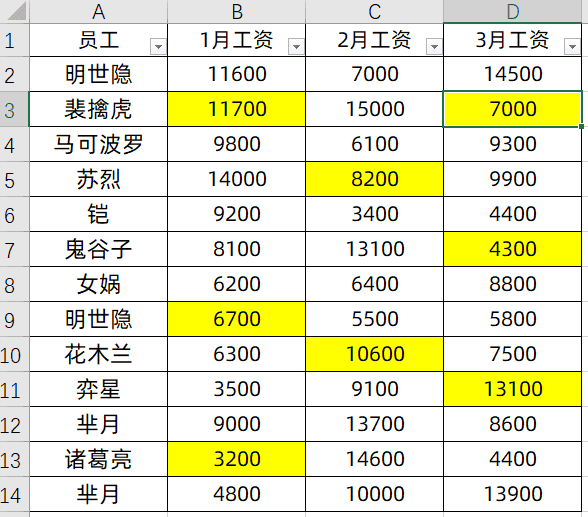
需求1、我们需要统计3月份标黄单元格总和
如果只是求某一列的标颜色单元格总和的话,我们可以首先对在数据选项卡下激活筛选,然后在3月工资筛选按纽里面选择按颜色筛选,选择黄色的单元格。
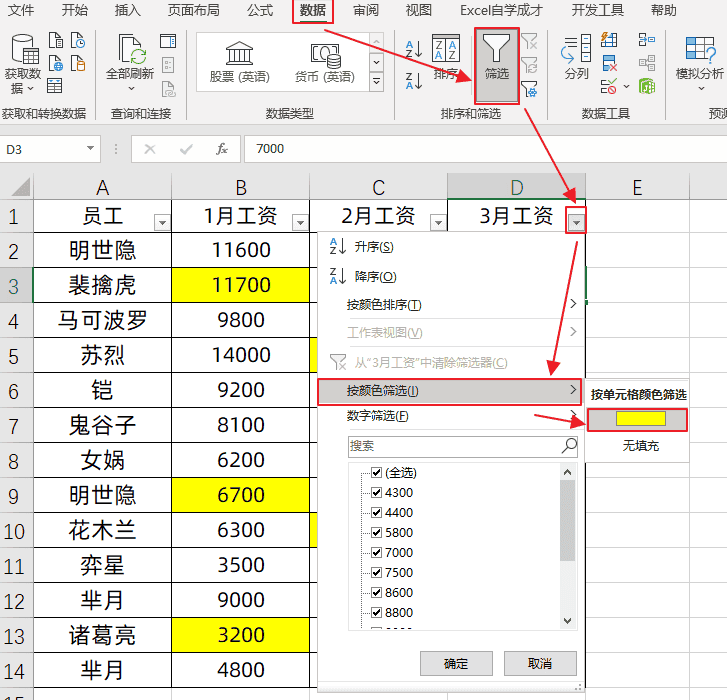
我们选中3月工资整列数据,然后在表格最底下会显示出求和的结果为24400。
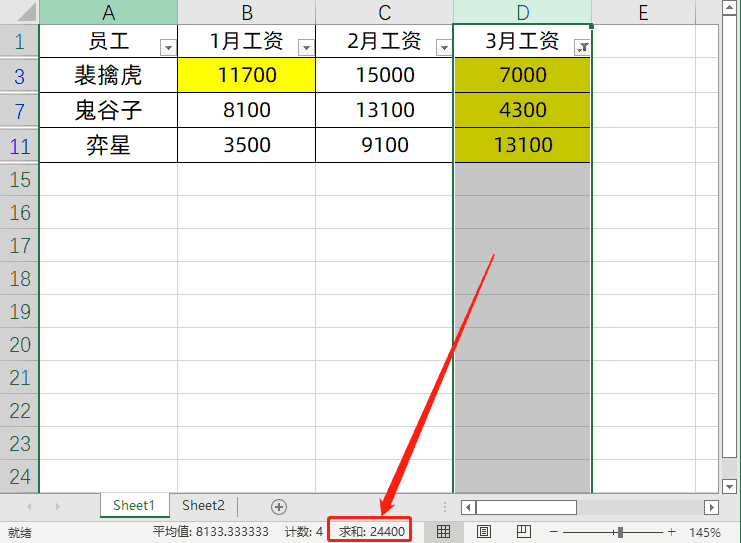
需求2:当前工作簿中黄色单元格的总和
按颜色筛选,只能对一列数据有用,如果是多列数据,带颜色单元格求和,小编推荐2种方法。
方法一:使用公式编辑器
我们按快捷键CTRL+F,对工作表进行查找,在弹出的对话框中,选择格式,然后选择填充为黄色,最后点击查找全部,这样就会把所有单元格给查找出来了。
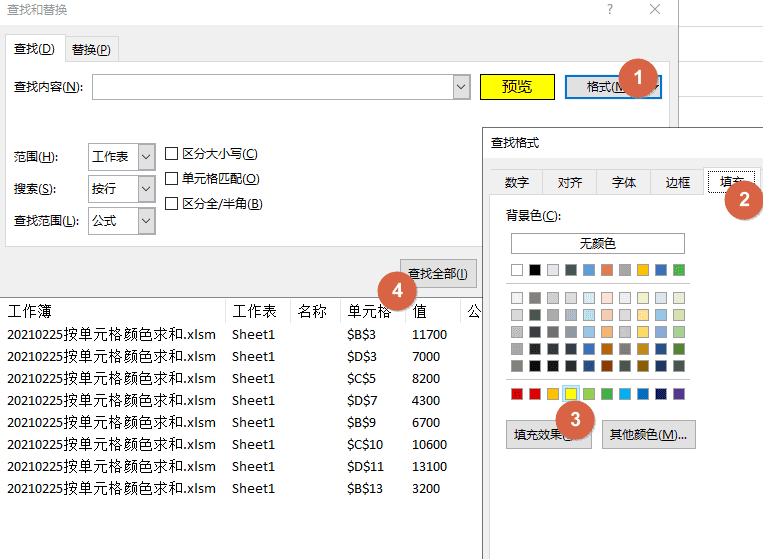
选中任意一条数据,然后按CTRL+A,便会选中全部的数据。
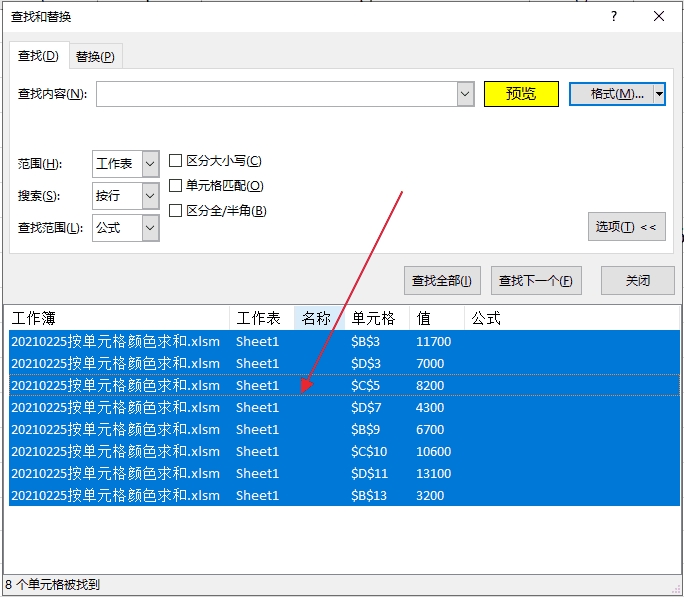
然后我们在输入公式的左边位置,输入我们自定义的名字,按回车,这里我们自定义了黄色。
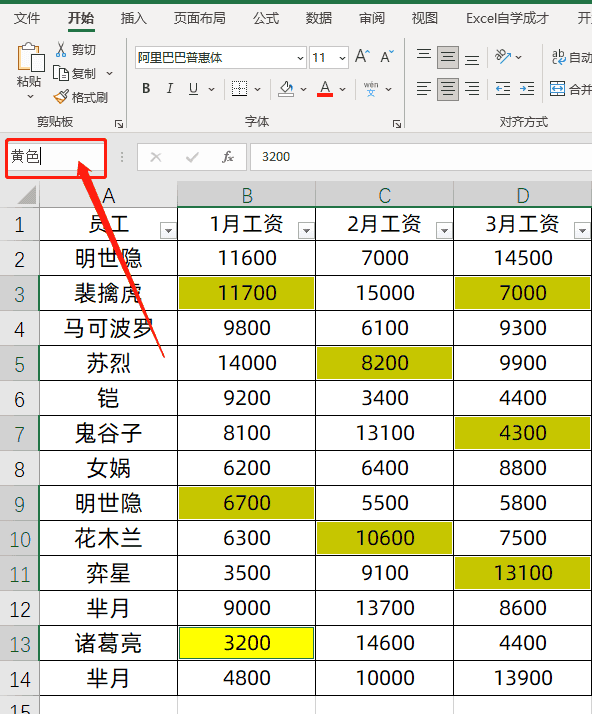
然后我们在单元格中输入公式:=SUM(黄色),就可以对所有的黄色单元格进行了求和,结果是64800。
但是这个方法也有缺陷,就是当我们标记了一个新的黄色单元格时,求和的结果不会改变。
所以我们还有方法二:用VBA代码方法
在开发工具,VBA工具中,我们插入一个模块,然后输入一段代码:
Function SumColor(sumrange As Range, col As Range)
Dim rng As Range
For Each rng In sumrange
If rng.Interior.ColorIndex = col.Interior.ColorIndex Then
SumColor = Application.Sum(rng) + SumColor
End If
Next rng
End Function
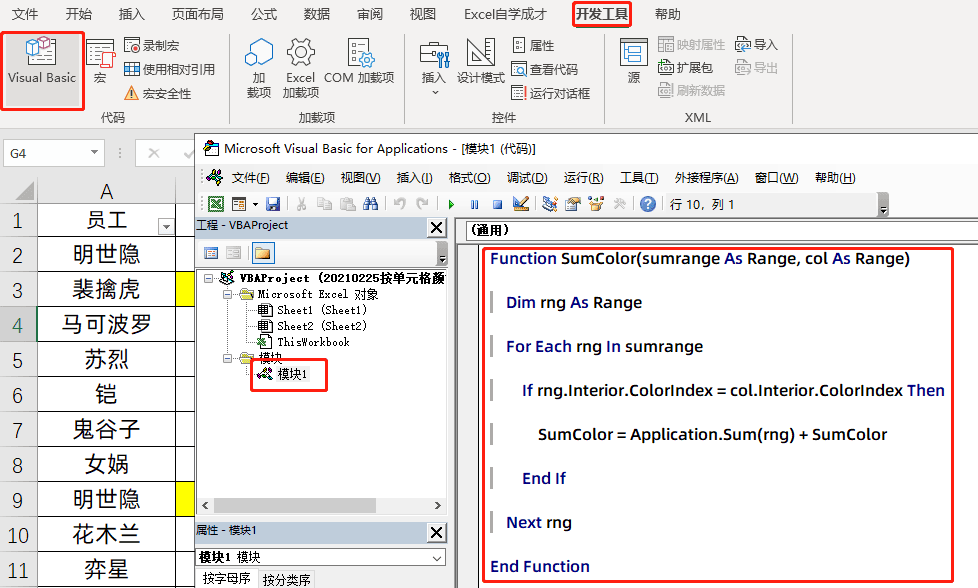
这样的话,我们单元格里面输入公式:=SumColor(B2:D14,B3)
我们用代码自定义了一个求和函数,第一个参数是求和区域,第二个参数是求和的颜色参照单元格。
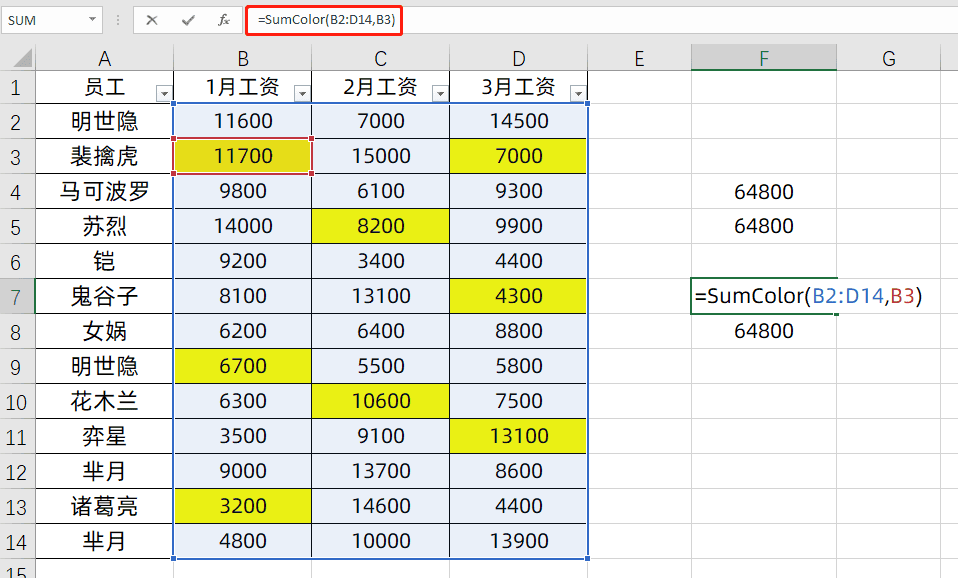
VBA代码的方法,当数据进行更新之后,计算结果也能直接快速更新,但要注意的时,表格需要另存为xlsm格式的文件,要不然代码会丢失,关于这个小技巧,你学会了么?动手试试吧!












